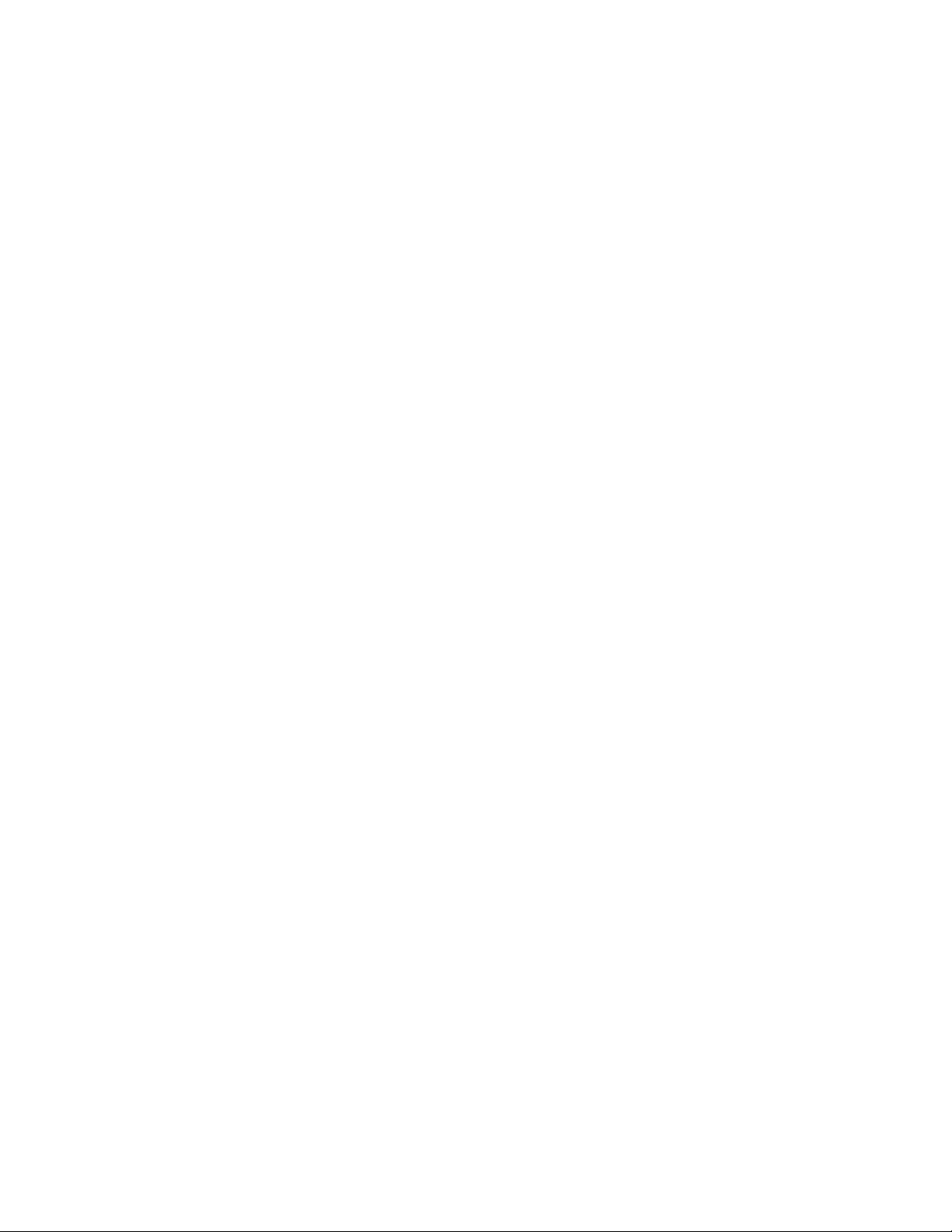
Chuyển đổi văn bản từ PDF sang Word với phần
mềm bản quyền
Thông thường, với các file văn bản có nội dung
tiếng Việt, việc chuyển đổi qua lại giữa các định
dạng thường gặp phải lỗi font, khiến kết quả thu
được không như ý muốn. Với AnyBizSoft PDF to
Word, quá trình chuyển đổi từ PDF sang Word
vẫn thu được kết quả hoàn hảo.
AnyBizSoft PDF to Word là phần mềm cho phép bạn
chuyển đổi file văn bản định dạng PDF sang định
dạng của Word để thuận tiện hơn cho việc chỉnh sửa
nội dung. Đặc biệt, nội dung và hình thức của file
PDF gốc được AnyBizSoft PDF to Word giữ nguyên
sau khi chuyển đổi qua định dạng của Word, đây là
điều mà không phải phần mềm chuyển đổi nào cũng
có thể làm được.

Hướng dẫn đăng ký bản quyền
AnyBizSoft PDF to Word bản dùng thử chỉ cho phép
người dùng chuyển đổi tối đa 3 trang văn bản. Nếu
muốn chuyển đổi đầy đủ, bạn phải bỏ ra 19,95USD
để mua bản quyền phần mềm.
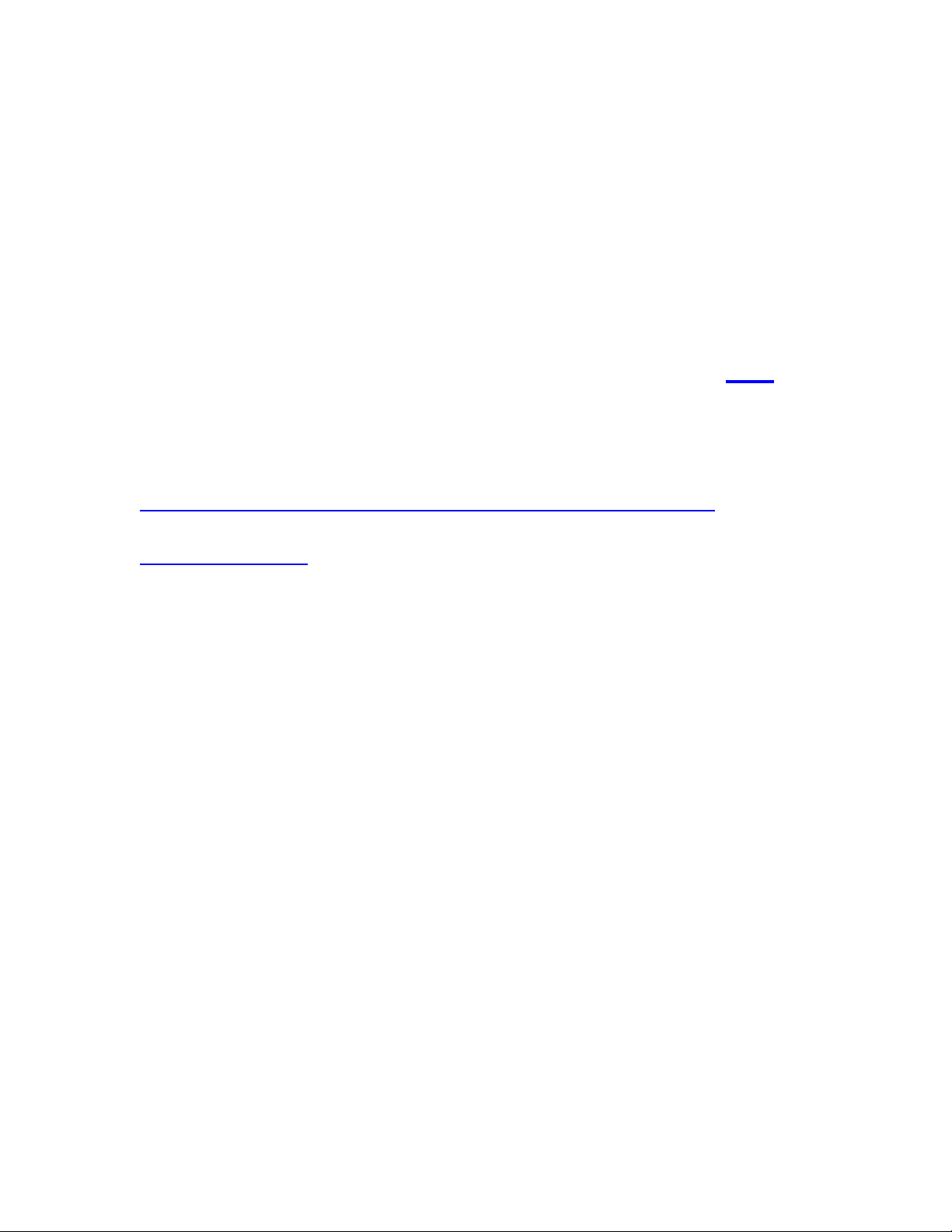
AnyBizSoft Studio hiện đang có chương trình khuyến
mãi, cho phép người dùng nhận mã bản quyền của
phần mềm hoàn toàn miễn phí. Thực hiện theo các
bước dưới đây để nhận mã kích hoạt của phần mềm:
- Download bản thử nghiệm của phần mềm tại đây.
- Tiếp theo, truy cập vào
http://www.anypdftools.com/pdf-to-word-get-
keycode.html, điền họ, tên, địa chỉ email vào form
đăng ký và nhấn Send me Keycode.
- Sau khi điền thông tin và nhấn nút, một email sẽ
được gửi đến từ AnyBizSoft, trong đó có chứa thông
đoạn mã kích hoạt chương trình.
- Sau khi cài đặt phần mềm, kích hoạt để sử dụng
chương trình. Một hộp thoại sẽ hiện ra yêu cầu bạn
điền thông tin bản quyền. Điền địa chỉ email (đã dùng
để đăng ký) và mã kích hoạt nhận được vào hộp thoại
và nhấn nút Register.
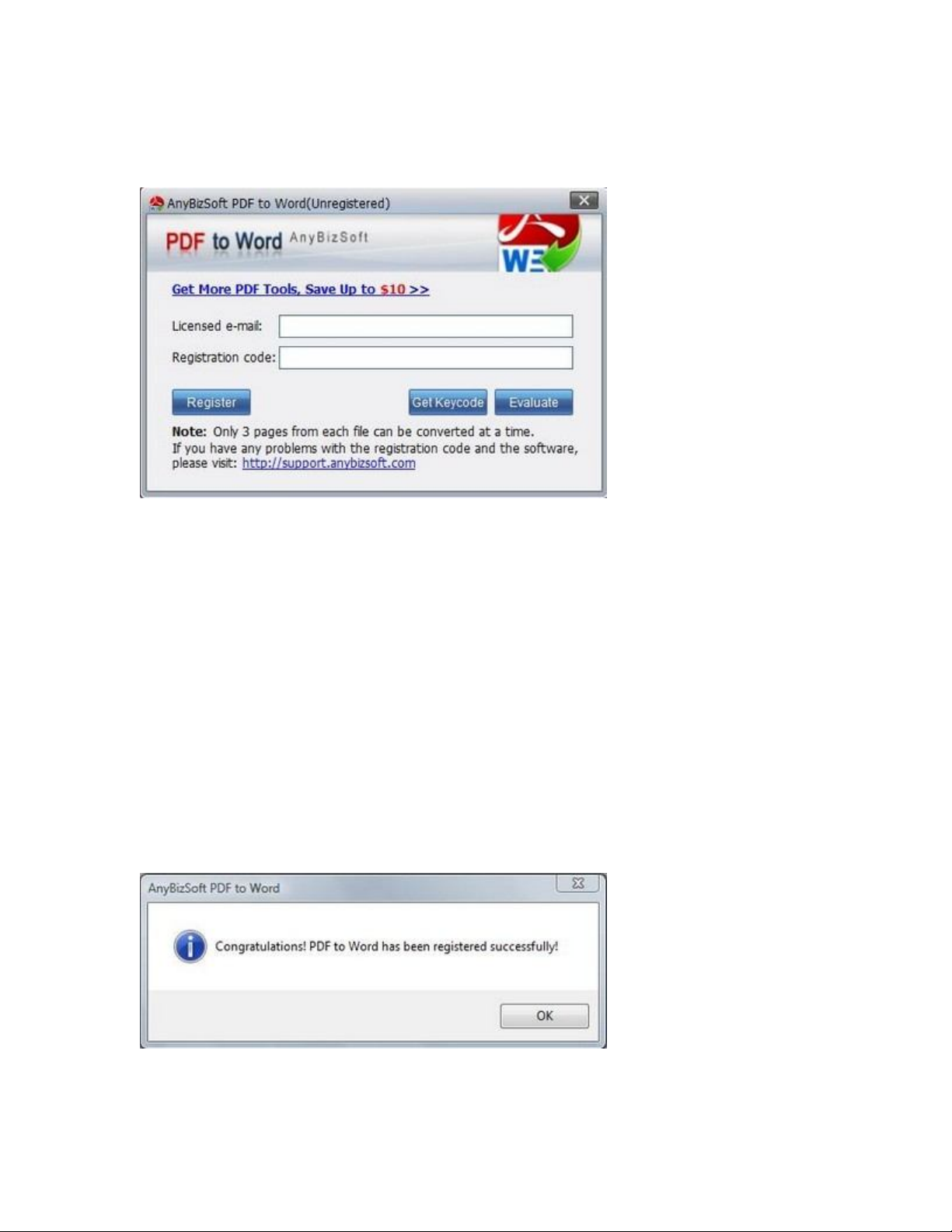
- Như vậy, bạn đã có thể sử dụng phần mềm với đầy
đủ bản quyền và không còn bị hạn chế về số lượng
trạng có thể chuyển đổi.
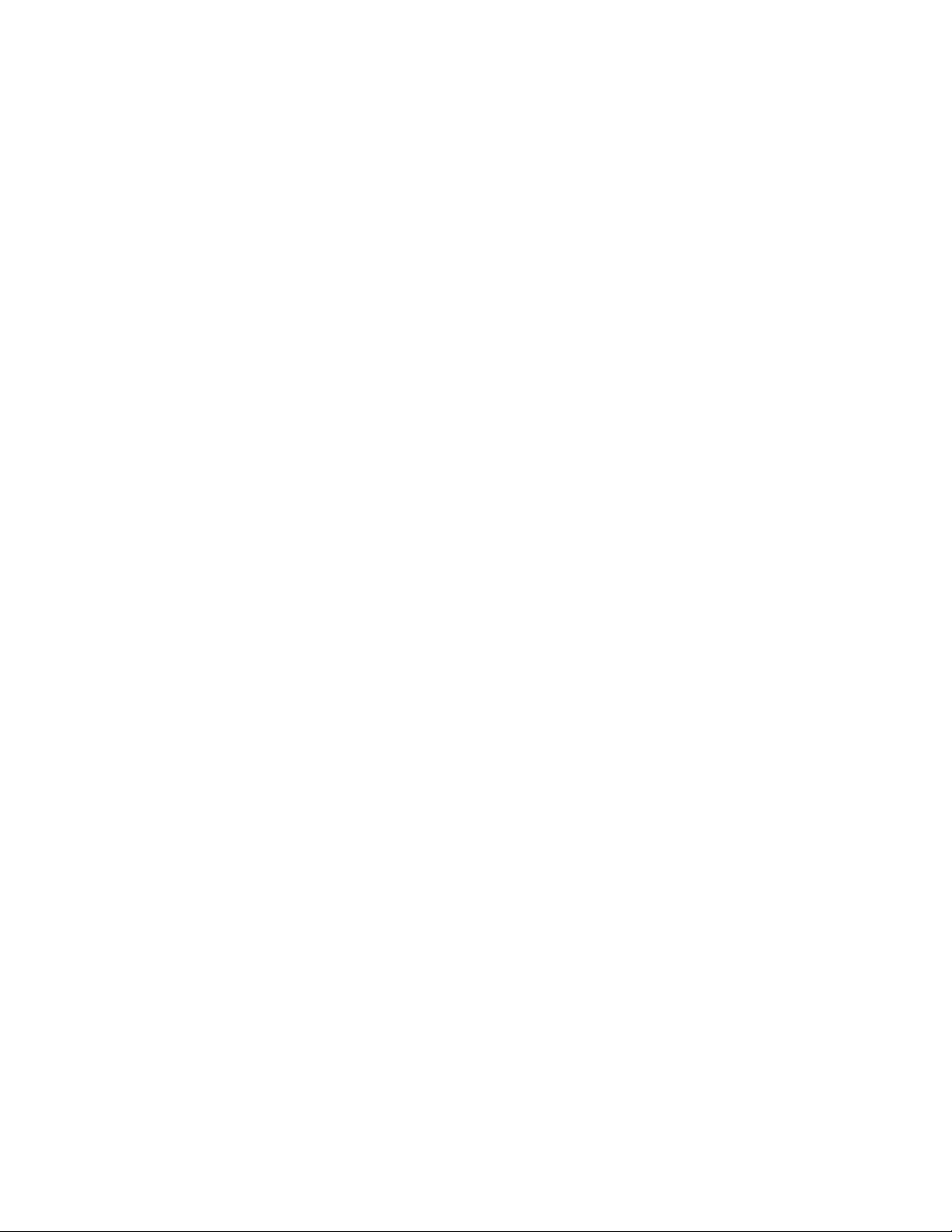
Lưu ý: chương trình khuyến mãi kéo dài đến hết ngày
1 tháng 3 năm 2010.
Hướng dẫn sử dụng
Tại giao diện chính của phần mềm, nhấn nút Add
PDF Files, chọn và thêm file cần tiến hành chuyển
đổi. Bạn có thể chọn nhiều file khác nhau để tiến
hành chuyển đổi đồng thời.




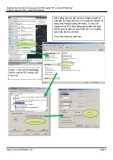


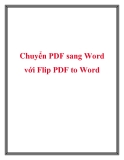










![Đề thi Excel: Tổng hợp [Năm] mới nhất, có đáp án, chuẩn nhất](https://cdn.tailieu.vn/images/document/thumbnail/2025/20251103/21139086@st.hcmuaf.edu.vn/135x160/61461762222060.jpg)


![Bài tập Tin học đại cương [kèm lời giải/ đáp án/ mới nhất]](https://cdn.tailieu.vn/images/document/thumbnail/2025/20251018/pobbniichan@gmail.com/135x160/16651760753844.jpg)
![Bài giảng Nhập môn Tin học và kỹ năng số [Mới nhất]](https://cdn.tailieu.vn/images/document/thumbnail/2025/20251003/thuhangvictory/135x160/33061759734261.jpg)
![Tài liệu ôn tập Lý thuyết và Thực hành môn Tin học [mới nhất/chuẩn nhất]](https://cdn.tailieu.vn/images/document/thumbnail/2025/20251001/kimphuong1001/135x160/49521759302088.jpg)


